
Hoe reset ik mijn TP-Link router?
Je router resetten

Je gaat aan de slag met je router. Hiernaast heb je nog een laptop of desktop en bij sommige modellen een paperclip nodig. Volg wanneer je alles bij de hand hebt de volgende 3 stappen:
- Stap 1: verbind je computer bedraad met je router
- Stap 2: reset je router
- Stap 3: Installeer de router opnieuw
Stap 1: verbind je computer bedraad met je router

Verbind je apparaat voor de reset bedraad met je router. Zo zorg je dat je computer wel verbinding met de router maakt. Zo kun je in ieder geval bij de instellingen van je router. Maakt je apparaat nu wel verbinding met het internet? Dan ligt het probleem bij de wifi instellingen van je computer.
Stap 2A: reset je router via de knop op je router
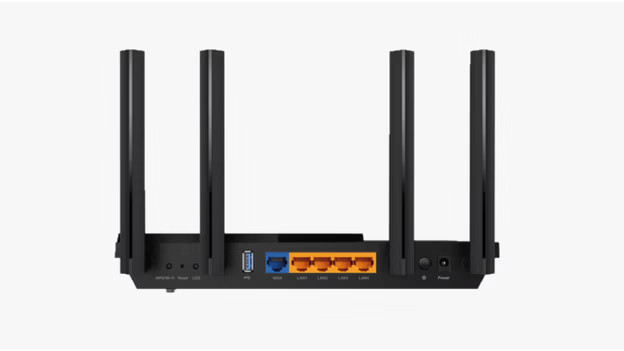
Je reset je router het makkelijkst via de fysieke resetknop op de achterkant van je router. Houd hiervoor de resetknop meer dan 10 seconden ingedrukt met de paperclip. Je vind de knop aan de achterkant van je router. Bij de nieuwste modellen zit de reset knop helemaal links. Bij oudere modellen heet deze knop ‘WPS/Wi-Fi reset’.
Stap 2B: reset je router via de TP-Link pagina

Als de reset knop niet werkt, reset je de router via de TP-Link webpagina. Volg dan deze stappen:
- Ga naar een browser en vul in de adresbalk ‘tplinkwifi.net’ in. Log hier in met je gebruikersnaam en wachtwoord of vul hier 2 keer ‘admin’ in.
- Kies bovenaan de pagina voor ‘Geavanceerd’.
- Kies dan aan de linkerkant van je pagina voor ‘Systeemfuncties’ en vervolgens voor ‘Backup en terugzetten’.
- Druk als laatste op ‘Fabrieksinstellingen herstellen’ en wacht dan een minuut.
Stap 3: Installeer de router opnieuw

Je router is nu gereset. Je kunt hem nu opnieuw instellen. Dit gaat het makkelijkst wanneer je de router bedraad aangesloten houdt. Volg voor de zekerheid de stappen uit het artikel hieronder.


